כולנו היינו שם בשלב זה או אחר. אתה מתחיל לעבוד על קובץ אקסל של מיקרוסופט לאותה פגישה חשובה שמתוכננת לפגישה הבאה שבוע או שאתה מנסה לסיים את המאמר שייצא בשבוע הבא על המילה והאסון שלך שביתות. בגלל קארמה אומללה, ה-Mac שלך מוותר עליך או שהיישום מת עליך. איך אתה חוזר אחורה ומחפש את הקבצים האלה אם לא שמרת את העותק האחרון בזמן שעבדת?
לא תמיד הכי קל למצוא ולשחזר קבצים אלה. הנה כמה טיפים שעשויים לעזור לך למצוא קבצים אלה ב-Macbook שלך.
פתח את אפליקציית Finder ב-Macbook שלך.
שלב 1 הקש על מקשי Cmd + F כדי לעבור לתיבת החיפוש. הקלד את ה-Mac הזה והקש Enter.
שלב 2 עבור אל סמל גלגל השיניים הקטן וודא שאתה בודק את "הצג קריטריוני חיפוש".
שלב 3 אפשר להגדיר את ההיבטים העיקריים של קריטריוני החיפוש שלך כדי לחפש את הקבצים. נתחיל בהגדרת "חביב" ל"אחר". לחץ על הלחצן '+' ולאחר מכן הקצה את "תאריך השינוי האחרון" בתוך יום אחד.
שלב 4 אנחנו גם רוצים לוודא שנוכל לקבל את רשימת כל הקבצים הגלויים ומוסתרים. על מנת לעשות זאת, לחץ על התפריט הנפתח ובחר אחר. חפש או גלול מטה עד שתמצא את "קובץ בלתי נראה". בחר אותו ואז הגדר אותו ל"גלוי או בלתי נראה" כפי שמוצג בצילום המסך.
שלב - 5 לחץ על כפתור "+" כדי לפתוח קריטריון חדש. באחד הזה, בואו להגדיר את הסוג לקבצי מערכת ולסמן אותו כ"כלול".
שלב - 6. כעת כשהמסננים מוגדרים, תוכל לחפש בתיבת החיפוש את קבצי ה-.xlxs או .xlsb שלך אם איבדת את הגיליון האלקטרוני. אתה יכול גם לחפש שחזור אוטומטי וזה עשוי להעלות את העותק של מסמך ה-word שעבדת עליו כפי שמוצג בצילום המסך.
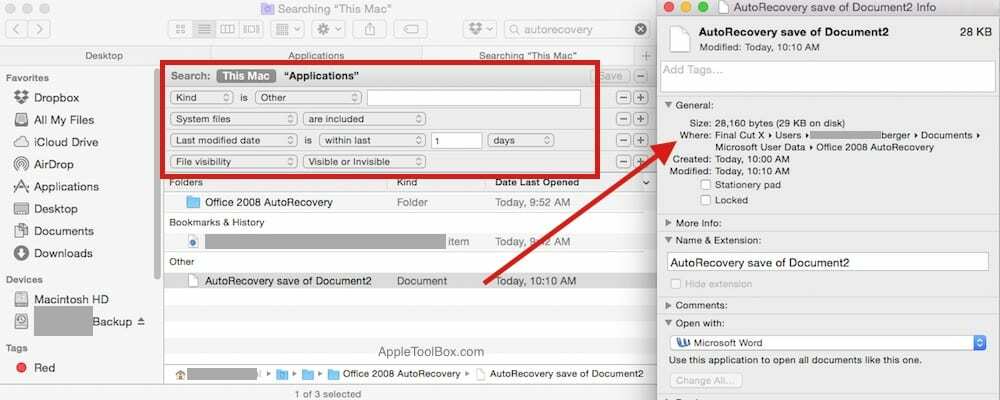
אם לא ניתן היה לאתר את המסמך/.docx שעליו עבדת באמצעות השלבים שלמעלה, תוכל גם לנסות לאתר את הקובץ בספריית $TMP ב-Mac שלך. על מנת לעשות זאת, הפעל את מסוף לפי יישומים > כלי עזר > מסוף. בשורת הפקודה הקלד את הדברים הבאים:
אקו $TMPDIR
והקש Enter
לאחר מכן, הקלד open $TMPDIR כדי לפתוח ולעיין בתיקיות הזמניות. בדרך כלל התיקיה שכותרתה "פריטים זמנייםלעתים קרובות יכיל את המסמך שלך.
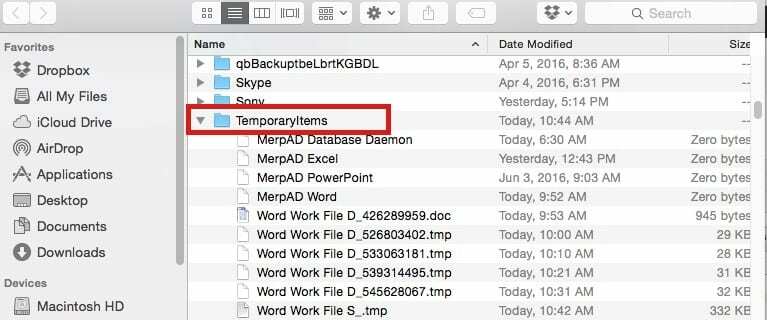
לידיעתך, ייתכן שלא כל המסמכים ניתנים לשחזור. לכן חשוב שתנקוט את הצעדים והזמן כדי לשמור את המסמכים שלך בזמן העבודה על הטיוטה.
רוב מהדורות Windows ו-Mac של Microsoft Word כוללות הגדרה שיצרה אוטומטית עותק גיבוי של מסמך.
עותק גיבוי זה הוא גרסה אחת בחזרה מהגרסה שנשמרה כעת של המסמך, כך שהוא יציג את התוכן כפי שהיה ממש לפני השמירה האחרונה של הקובץ "חי".
ב-Mac, מעבר לתפריט Word אל העדפות ולחיצה על סמל השמור תביא אותך לתיבת הסימון של עותק גיבוי בחלק מהגרסאות של התוכנית. כאן אתה יכול להגדיר את מרווח הזמן שבו אתה רוצה שתכונת השחזור האוטומטי תשתמש כדי לשמור את המסמך שלך. זה בהחלט רעיון טוב לחקור לפני שתפגע באסון MS-Office הבא.
אנא הודע לנו אם מצאת דרכים אחרות לשחזר מסמך שאבד או לא נשמר ב-Macbook שלך.

אובססיבי לטכנולוגיה מאז הגעתו המוקדמת של A/UX לאפל, Sudz (SK) אחראית על ניהול העריכה של AppleToolBox. הוא מבוסס מלוס אנג'לס, קליפורניה.
Sudz מתמחה בכיסוי כל הקשור ל-macOS, לאחר שסקרה עשרות פיתוחים של OS X ו-macOS במהלך השנים.
בחיים קודמים, סודז עבדה בסיוע לחברות Fortune 100 עם שאיפות הטכנולוגיה והטרנספורמציה העסקית שלהן.